Snapchat ha recibido reconocimiento mundial por numerosas características fáciles de usar que lo hacen atractivo entre el ajetreado mundo de las redes sociales. Los usuarios pueden enviar instantáneas y respaldos de la aplicación con calcomanías geniales y herramientas de edición de fotos divertidas, e incluso un cuadro de chat para que la gente converse.
En su mayoría, Snapchat funciona bien en los dispositivos, pero algunos problemas con esta aplicación parecen estar presentes para siempre, y tocar para cargar el problema en Snapchat es uno de ellos. A los usuarios se les ocurre este problema de Snapchat de vez en cuando.
Cuando ocurre este problema, aparece una pantalla negra con un mensaje que muestra tocar para cargar. Este es un problema muy común que aparece y obliga a los usuarios a descargar las instantáneas manualmente y continuar con el siguiente clic.
Se vuelve cada vez más molesto presenciar el toque de Snapchat para cargar la falla, y los usuarios encuentran que este problema es difícil de resolver. Afortunadamente, no es un gran problema y existen formas y soluciones fáciles para solucionar este problema.
Entonces, en las próximas secciones de esta guía, analizaremos más de cerca este problema, por qué sucede y cómo podemos solucionarlo con las soluciones dadas.
¿Qué causa el problema tocar para cargar en Snapchat?
De forma predeterminada, Snapchat tiene una función de descarga automática, que garantiza la descarga automática de todas las instantáneas cargadas por tus amigos. Las imágenes se cargan bastante rápido y puedes ver cada una de ellas a través de la historia.
Sin embargo, Snapchat toca para cargar el error en los dispositivos Android se pone al día con esta función y detiene la descarga automática con la carga de mensajes de error y lo obliga a hacer clic en el botón de toque para descargar manualmente.
El problema de Snapchat atascado en el toque para cargar la pantalla es un error molesto, especialmente cuando esperas compartir un gran momento del día o incluso un recuerdo antiguo a través de instantáneas.
Esta carga lenta puede ser irritante y hay algunas razones por las que el problema comienza en primer lugar. Aquí hay algunas razones comunes:
- Problemas de red: si tiene una conexión a Internet inestable, una imagen de alta definición puede tardar más en cargarse.
- Problemas de caché: una de las principales razones por las que Snapchat toca para cargar el problema en Android gira en torno a que la memoria caché interna está llena, lo que, a su vez, no carga ningún dato nuevo.
- Posibles problemas de instalación: Snapchat no carga instantáneas debido a un error de tocar para cargar puede ser inminente cuando la aplicación no está instalada correctamente (o debido a un problema de configuración).
Lea también: Cómo arreglar el retraso de Snapchat en Android
Cómo Reparar Snapchat Toque para Carga ¿Problema?
Afortunadamente, hay bastantes soluciones fáciles y disponibles para arreglar el problema de tocar para cargar en Snapchat, que son fáciles de usar y apenas consumirían tiempo. Veamos estas correcciones una por una.
Lista de soluciones:
1: Reiniciando Dispositivo
El truco más fácil para resolver este problema es reiniciar el dispositivo Android. Con este truco, las aplicaciones se reinician junto con el dispositivo y esto funciona a veces. Por lo tanto, hacer esto puede solucionar el problema de tocar para cargar en Snapchat.
2: Borrar la caché de la aplicación
Las aplicaciones están sujetas a estar llenas de archivos basura y archivos de caché antiguos. Estos son responsables de ralentizar el dispositivo o mellar el rendimiento real en gran medida. Por lo tanto, borrar las aplicaciones puede ayudar a ordenar la aplicación al siguiente nivel. Todo lo que necesitas hacer es,
- Abra la aplicación Configuración en su teléfono.
- Pulse en Aplicaciones.
- Vaya a la aplicación Snapchat.
- Luego, vaya a la opción Almacenamiento.
- Toque los botones Borrar caché y Borrar datos.

Siga estos pasos y borre el caché y vea cómo su dispositivo funciona a su máximo potencial con facilidad.
3: Deshabilitar la opción de ahorro de datos
En este paso, veríamos a Snapchat usando una función integrada llamada Modo de ahorro de datos. Con esta función en uso, ayuda a reducir el uso de datos de la aplicación, según el período de tiempo que queramos.
Esto varía de 3 días a 1 semana o hasta que se apague. Por lo tanto, es posible que esta opción se haya habilitado para Snapchat y esté causando este problema. Si este es el caso, apagarlo puede resolver el problema.
- Abra la aplicación Snapchat.
- Ir a la configuración.
- Elija la opción Ahorro de datos.
- Desmarque la casilla de Ahorro de datos.

- Mutis.
Lea también: Arreglar Lamentablemente, Snapchat se ha detenido en Android
4: Deshabilitar el modo de ahorro de batería
Muchos de nosotros usamos el Modo de ahorro de batería en nuestro dispositivo, justo una vez que desconectamos el dispositivo de la carga. Esto ayuda a conservar la vida útil de la batería durante un poco más de tiempo.
Sin embargo, la función limita el rendimiento de permitir que las aplicaciones funcionen en segundo plano como un todo. Por lo tanto, las aplicaciones que no se inician o se ejecutan en segundo plano no funcionarán, ya que no consumen ningún dato.
La mejor opción para resolver tales problemas sería deshabilitar la opción de ahorro de batería. Para realizar esto,
- Abra el Panel de notificaciones.
- Vaya al ícono Modo de ahorro de batería.
- Toque el icono para apagarlo.
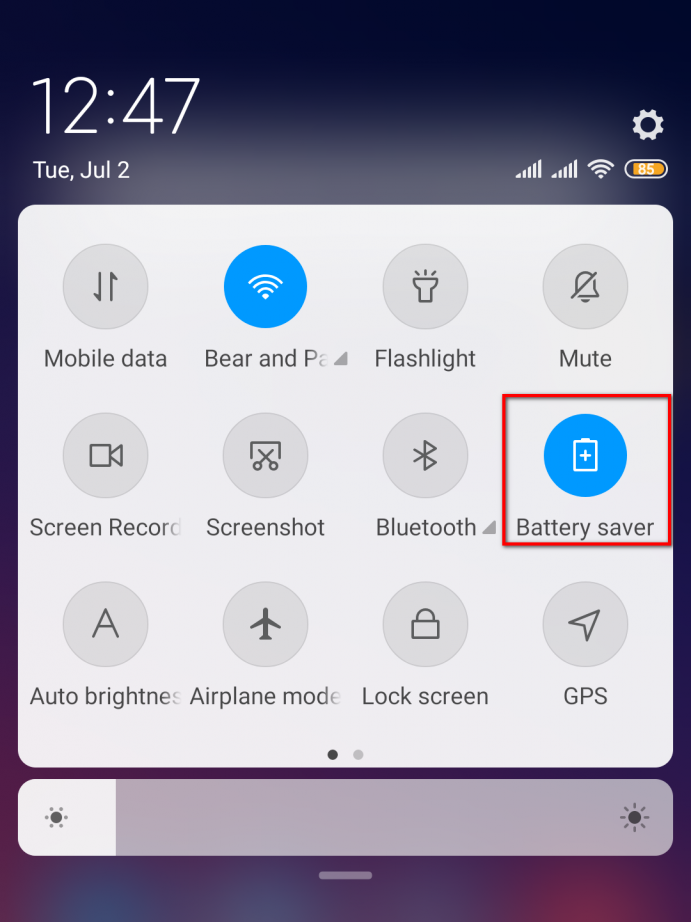
5: Desactivar la optimización de la batería
En un dispositivo Android clásico, existe una opción para optimizar el uso de la batería para la mayoría de las aplicaciones. Cuando la función está activada, la aplicación se pone en suspensión y esto ahorra el consumo de batería del dispositivo.
Sin embargo, esto también podría evitar que suceda la descarga automática más importante y esta es una característica principal incorporada de la aplicación y desencadena el problema. El arreglar el toque para cargar el error de Snapchat con este problema implica,
- Abra la Configuración del teléfono.
- Presiona la opción Aplicaciones.
- Elija la aplicación Snapchat.
- Toque en Optimización de la batería.
- Vaya a la opción No optimizar para desactivarlo.
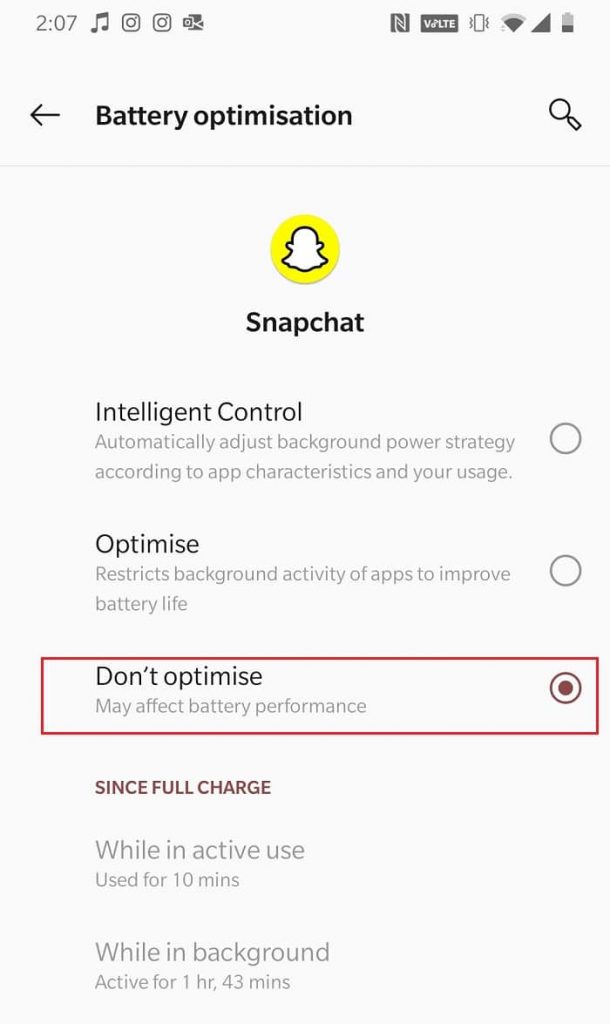
6: Reiniciar WiFi o verificar la conexión de datos
La conexión a Internet lenta también es responsable de causar el error Snapchat tocar para cargar en Android. Si está utilizando WiFi, verifique la conexión de su enrutador o reinícielos. En caso de que esté utilizando una conexión de datos móviles, haga lo siguiente:
- Pulse sobre Conexión SIM.
- Llegaría a la página de conexión SIM.
- Desactive la tarjeta SIM durante aproximadamente un minuto.
- Habilite la SIM.
- Haga clic en la opción Conexión de datos para activarla.
- Alternativamente, haga clic en Modo avión durante un minuto y apáguelo.
7: Actualizar la aplicación Snapchat
A veces, Snapchat se atasca en la pantalla Tocar para cargar debido a la ejecución de la aplicación desactualizada. Todas las aplicaciones continúan implementando nuevas actualizaciones para introducir nuevas funciones y solucionar los problemas con la aplicación.
Y cuando ejecutamos la aplicación obsoleta, extrañamos todas las funciones nuevas y nos metemos en problemas. o, si también enfrenta este problema en su teléfono Android, asegúrese de que su aplicación esté actualizada. Para esto, necesitas hacer lo siguiente:
- Abra la Google Jugar Tienda en su teléfono.
- Vaya al Ícono de perfil en la esquina superior derecha de la pantalla.
- Toque en Administrar aplicaciones y dispositivos.
- Luego, toque la opción Actualizaciones disponibles.
- Compruebe si hay Snapchat en la lista.
- Si está en la lista, toque el botón Actualización que se encuentra junto a él.
Ahora, verifique si la actualización de la aplicación resolvió el error o no. Si no es así, intente reinstalarlo.
8: reinstalar Snapchat
Si ninguna de las soluciones solucionó el error y tiene problemas con este problema, debe intentar reinstalar la aplicación. Este truco ayudó a algunos de los usuarios a deshacerse de este error de Snapchat en Android, por lo que vale la pena intentarlo.
Primero, mantenga presionada la aplicación Snapchat> toque el botón Desinstalar. Una vez que la aplicación se haya desinstalado, vaya a Google Play Store y vuelva a instalar la aplicación. A estas alturas, el problema debe haberse resuelto en su teléfono.
La mejor solución para solucionar problemas relacionados con aplicaciones en Android
A veces, las soluciones manuales no son suficientes para solucionar los problemas/errores de la aplicación en Android. En ese caso, necesita una solución profesional. Por lo tanto, si también tiene problemas con algún problema relacionado con la aplicación en su Android, debe probar la Androide Reparar Herramienta.
Esta herramienta ha sido desarrollada por profesionales para solucionar los problemas complicados de las aplicaciones en Android, como Android atascado en el bucle de arranque, problema de muerte de pantalla negra de Android, pantalla de muerte morada de Android, aplicaciones que siguen fallando, etc.
Esta herramienta no necesita ninguna habilidad técnica para usarla y funciona con casi todos los dispositivos Android. Por lo tanto, descargue esta herramienta ahora mismo, siga las instrucciones proporcionadas en el manual de usuario y luego deje el resto del trabajo en este software.

Note: Se recomienda descargar y usar el software solo en su computadora de escritorio o portátil. El software no funcionará en teléfonos móviles.
Pensamientos finales
Estas fueron algunas de las soluciones más efectivas pero simples para resolver el problema de tocar para cargar en Snapchat. Intente usar estas opciones paso a paso y vea por sí mismo cómo solucionar el problema sin mucho alboroto o sin tener que hacer nada más.
Para obtener guías más útiles sobre cómo solucionar problemas de Android, manténgase conectado con nosotros en Facebook y Twitter.
James Leak is a technology expert and lives in New York. Previously, he was working on Symbian OS and was trying to solve many issues related to it. From childhood, he was very much interested in technology field and loves to write blogs related to Android and other OS. So he maintained that and currently, James is working for es.androiddata-recovery.com where he contribute several articles about errors/issues or data loss situation related to Android. He keeps daily updates on news or rumors or what is happening in this new technology world. Apart from blogging, he loves to travel, play games and reading books.